wpsword文档如何删除空白页 WPS/Word如何删除多余的空白页
更新时间:2024-01-10 08:42:07作者:yang
在使用WPS/Word文档时,有时我们可能会遇到多余的空白页问题,这些空白页既占用空间,又影响文档的整体美观度,我们应该如何删除这些多余的空白页呢?WPS/Word软件都提供了简单而有效的方法来解决这个问题。下面我们将介绍如何使用WPS/Word来删除多余的空白页,让我们的文档变得更加整洁和有序。
方法如下:
1.1打开word文档,用常规方法。就是光标定位于空白页,按下Backspace,如果不能删除,接着看下面;
找出分页符或者分节符:【视图】--【大纲视图】,可以看到有条虚线;

2将光标定位于虚线上,按下【delete】键;
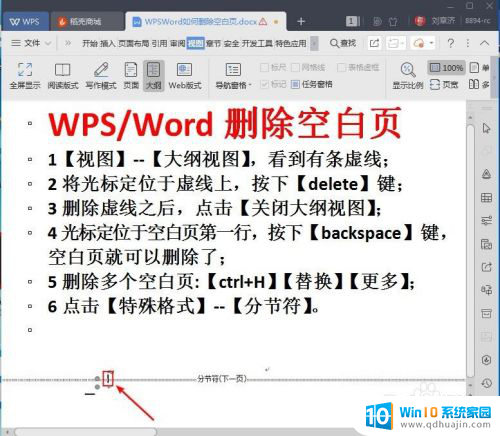
3删除虚线之后,点击【关闭大纲视图】;光标定位于空白页第一行,按下【backspace】键。空白页就可以删除了;
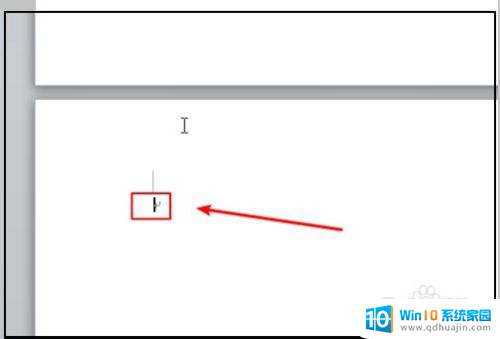
以上是关于如何删除wpsword文档中空白页的所有内容,如果您遇到相同的问题,可以参考本文中介绍的步骤进行修复,希望对大家有所帮助。
wpsword文档如何删除空白页 WPS/Word如何删除多余的空白页相关教程
热门推荐
电脑教程推荐
win10系统推荐
- 1 萝卜家园ghost win10 64位家庭版镜像下载v2023.04
- 2 技术员联盟ghost win10 32位旗舰安装版下载v2023.04
- 3 深度技术ghost win10 64位官方免激活版下载v2023.04
- 4 番茄花园ghost win10 32位稳定安全版本下载v2023.04
- 5 戴尔笔记本ghost win10 64位原版精简版下载v2023.04
- 6 深度极速ghost win10 64位永久激活正式版下载v2023.04
- 7 惠普笔记本ghost win10 64位稳定家庭版下载v2023.04
- 8 电脑公司ghost win10 32位稳定原版下载v2023.04
- 9 番茄花园ghost win10 64位官方正式版下载v2023.04
- 10 风林火山ghost win10 64位免费专业版下载v2023.04